安装小结
安装完成后,首先我们需要将Datastore托管给Server,再将Server托管给Portal以此来完成整个单机版Enterprise 部署流程。为了测试流程是否正确,我们可以采用上传一个zip压缩包格式的shp文件发布要素服务,以此来确认流程是否通畅。具体步骤如下:
1、Datastore托管给Server,配置过程中输入Server的用户信息即可。
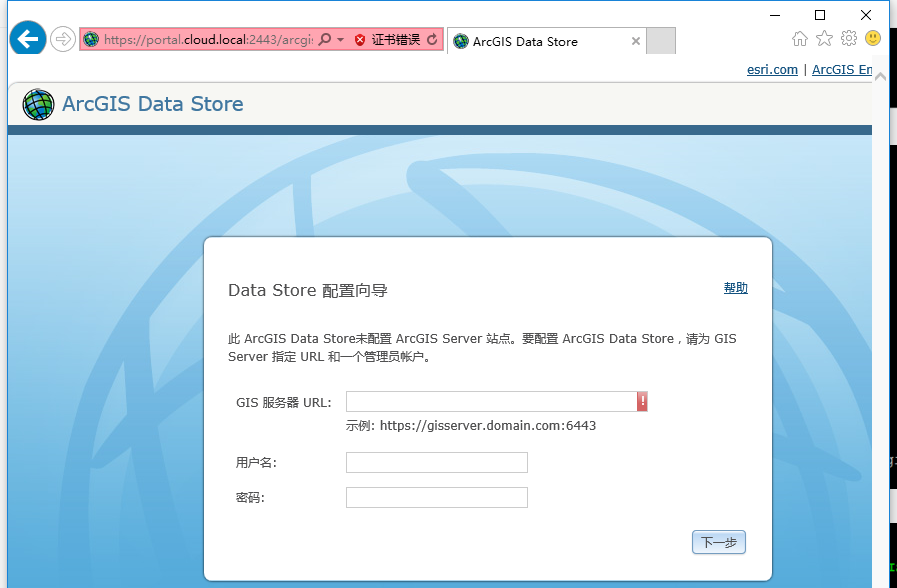
2、将Server托管给Portal。点击编辑设置,在编辑设置下服务器一栏先设置联合服务器,再设置托管服务器即可。

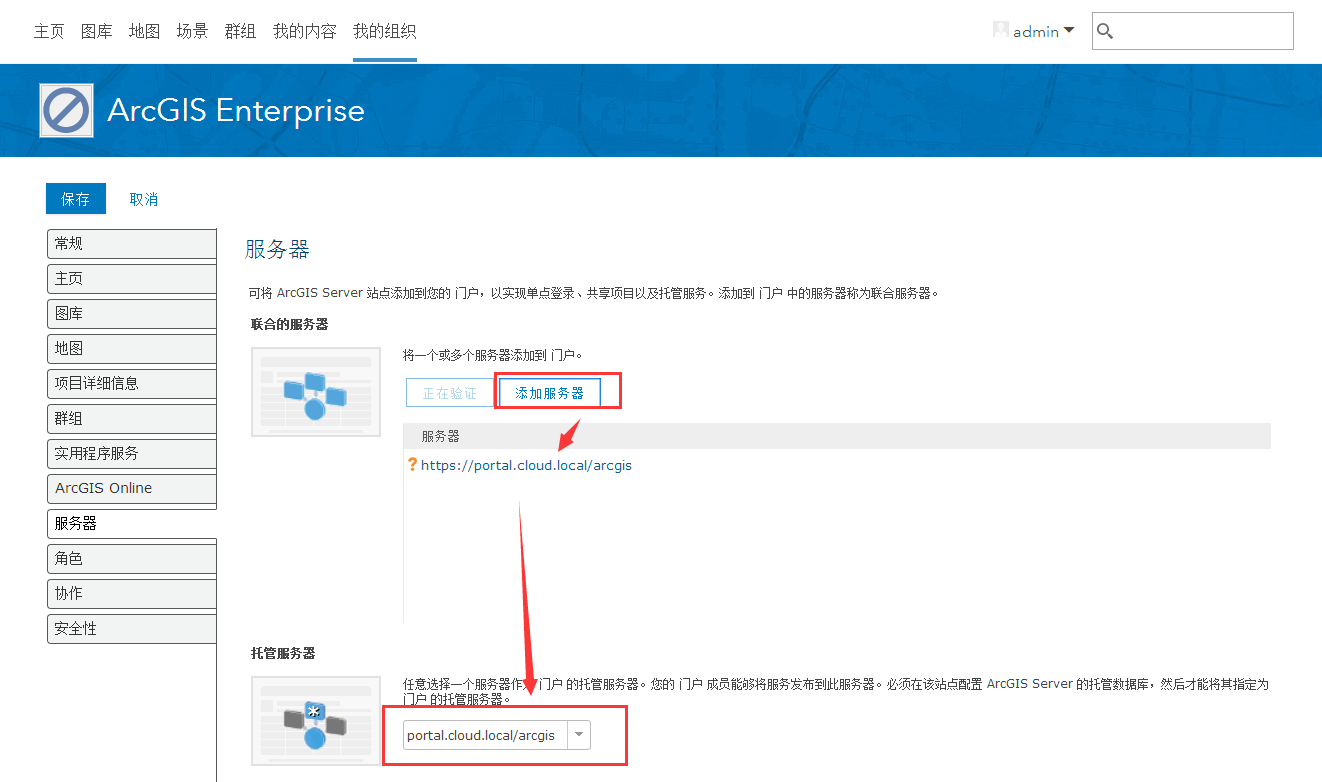
3、上传一个zip压缩包格式的shp文件发布要素服务确认托管是否ok
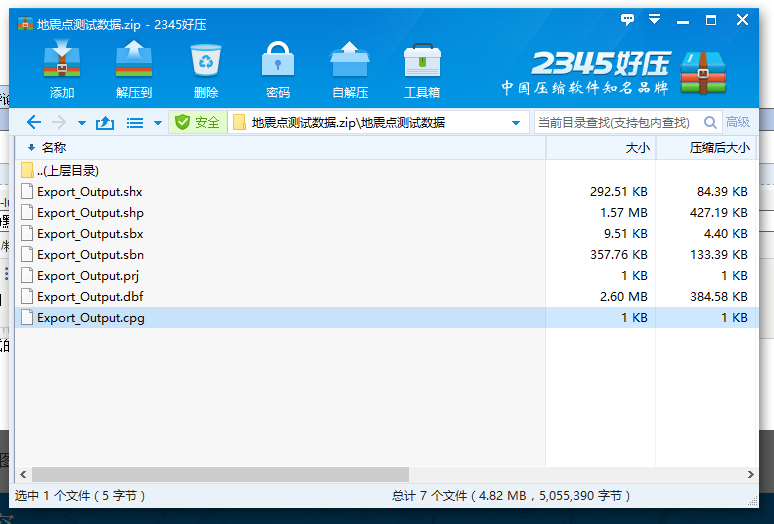
上传shp文件并发布
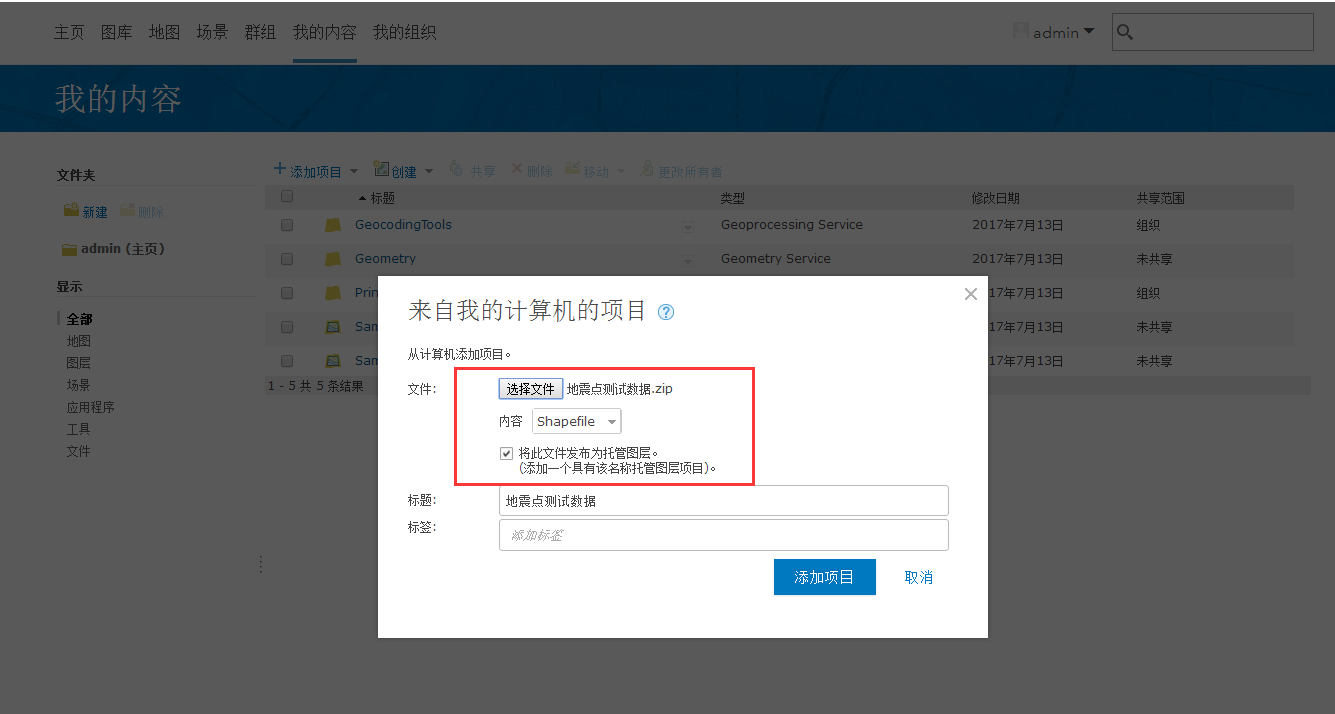
测试成功
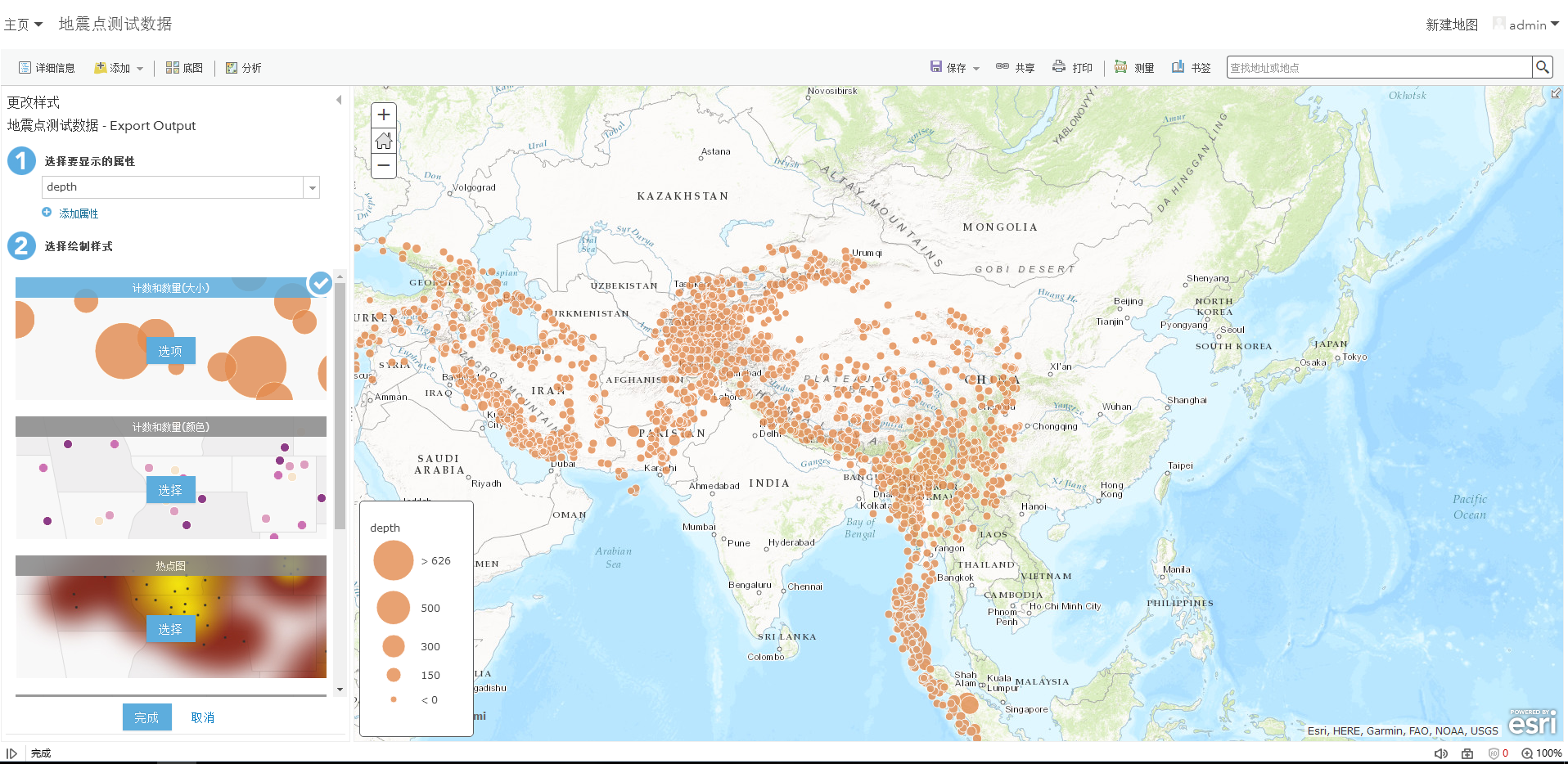
特别说明
关于整个安装过程中最需要注意以下几个问题
tomcat版本问题
官网要求版本为:Tomcat 7.0.65和8.0.32.之前测试过其他版本发现在Portal的管理员页面无点中“编辑”按钮(PS:截图仅做示意,实际情况是灰色不能点击)
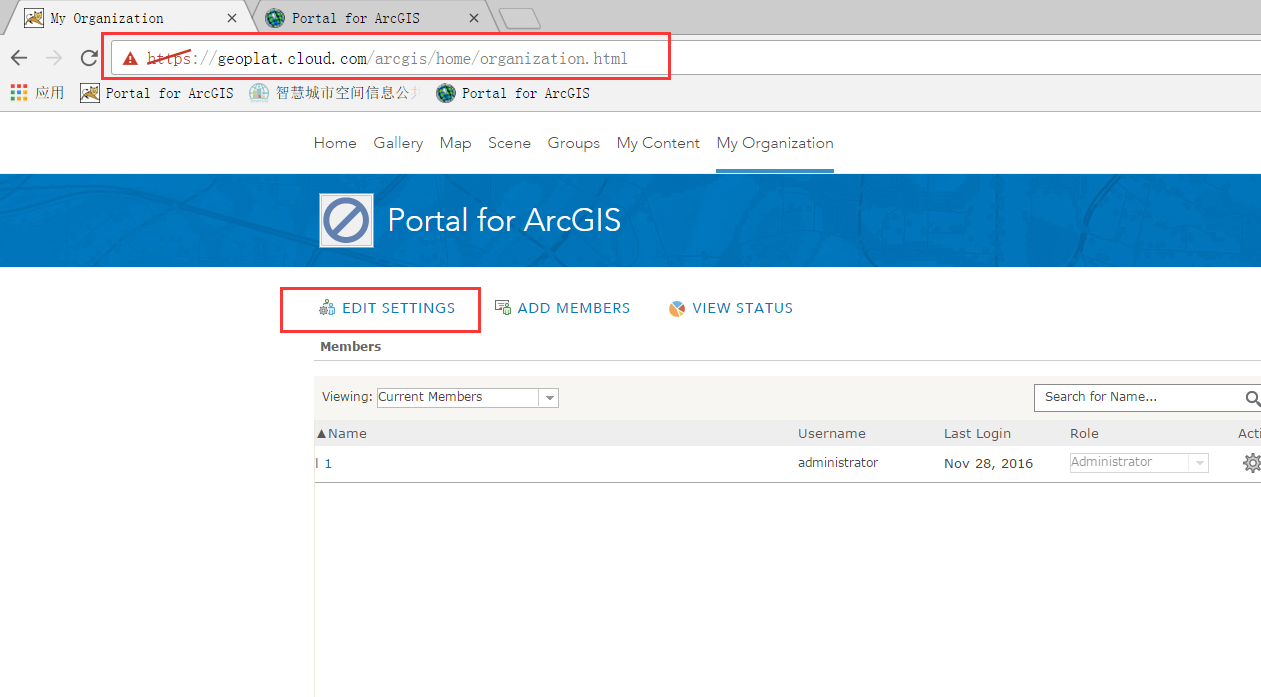
Tomcat版本要求:
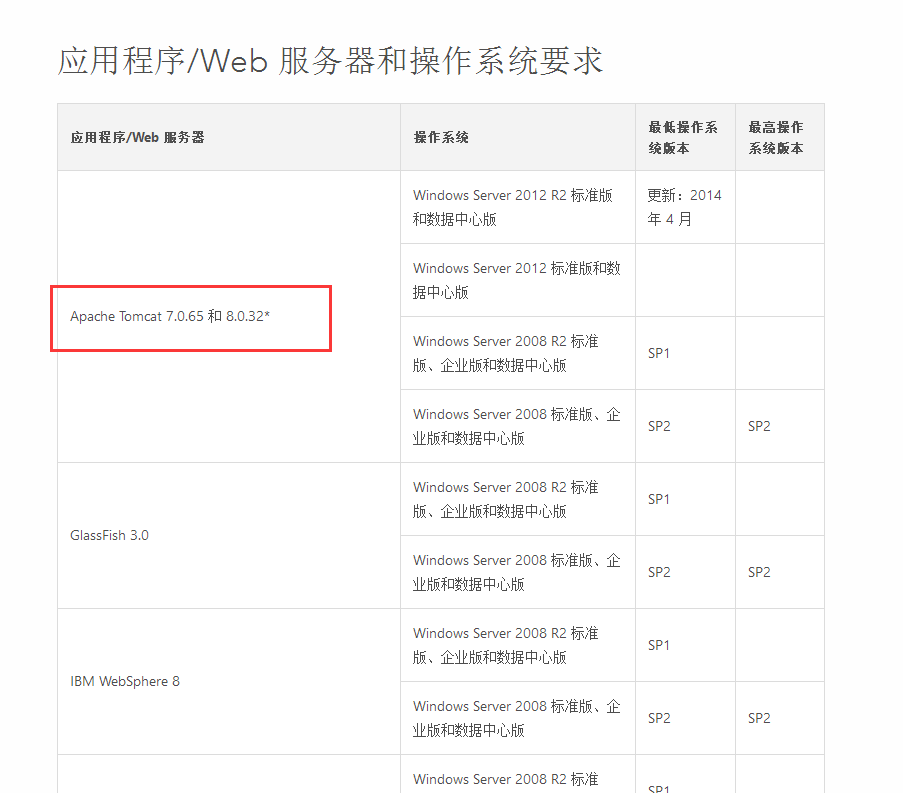
Tomcat运行权限问题
部署时tomcat运行在root用户下,一路畅通。如果使用其他用户运行,建议确认是否存在权限不足的问题。
ArcGIS for Server、Portal for ArcGIS、Datastore安装用户问题
ArcGIS for Server、Portal for ArcGIS、Datastore 安装在非root账户下(这里采用arcgis账户),启用服务时采用对应的安装用户即可。创建开机自启动相关环节。需切换到root账户。
相关软件的开机自启动问题,
包括Tomcat、ArcGIS for Server、Portal for ArcGIS、Datastore。其中ArcGIS for Server、Portal for ArcGIS、Datastore区分操作系统类型,不同类型的操作系统开机自动配置方式不一致,需要特别注意,官方文档里查阅后发现Datastore安装文档解释比较清晰,Server和Portal可以一样参考Datastore的配置方法。具体信息如下:
- 支持 systemd 的操作系统
如果您的操作系统支持使用 systemd 引导并管理进程(例如,如果您要使用 Red Hat 7.x),请遵照以下步骤配置 ArcGIS Data Store 来开始使用该操作系统。
- 在 shell 命令内,切换至根用户。
- 将 <ArcGIS Data Store installation directory>/framework/etc/scripts/arcgisdatastore.service复制到 /etc/systemd/system。
- 仍然以根用户的身份运行以下命令,以在 /etc/systemd/system/multi-user.target.wants 中自动创建链接
# systemctl enable arcgisdatastore.service - 欲验证 systemd 服务是否配置正确,请重新启动服务后检查其状态。
# systemctl stop arcgisdatastore.service # systemctl start arcgisdatastore.service # systemctl status arcgisdatastore.service - 结束根用户会话。
- 重新启动操作系统,然后验证 ArcGIS Data Store 是否正确重启。
- 支持 SysV 的操作系统
如果您的操作系统支持使用 SysV 引导并管理进程,请遵照以下步骤配置 ArcGIS Data Store 来开始使用该操作系统。
- 在 shell 命令内切换至根用户。
- 将 <ArcGIS Data Store 安装目录>/framework/etc/scripts/arcgisdatastore 中的 shell 脚本复制到下面提供的相应的受支持的 Linux 基于分发的位置:
- RHEL:/etc/rc.d/init.d/
- SUSE:/etc/init.d/
- 将目录更改为适合的 init.d 文件夹并检查 arcgisdatastore 脚本,以确保根用户至少拥有读权限和执行权限。
- 按如下操作编辑 arcgisdatastore 脚本:
- 将 datastorehome 变量更新为 ArcGIS Data Store 安装目录,例如/home/username/arcgis/datastore。
- 仅对于 RHEL,将下行内容添加到 # Description: ArcGIS Data Store Service 之前:
# chkconfig: 35 99 01
- 将编辑内容保存到 arcgisdatastore 脚本中。
- 仍以根用户身份,以合适的运行级别运行以下命令,以在 /etc/rc*.d 中自动创建链接:
- RHEL:
$ chkconfig --add arcgisdatastore $ chkconfig arcgisdatastore on - SUSE:
$ insserv arcgisdatastore $ chkconfig arcgisdatastore on
- RHEL:
- 结束根用户会话。
- 重新启动操作系统,然后验证 ArcGIS Data Store 是否正确重启。
参考链接
静默安装 ArcGIS Server
https://server.arcgis.com/zh-cn/server/latest/install/linux/silently-install-arcgis-server.htm
授权 ArcGIS Server
https://server.arcgis.com/zh-cn/server/latest/install/linux/authorize-arcgis-server.htm
静默安装 Portal for ArcGIS
https://server.arcgis.com/zh-cn/portal/latest/administer/linux/silently-installing-portal-for-arcgis.htm
授权 Portal for ArcGIS
https://server.arcgis.com/zh-cn/portal/latest/administer/linux/authorizing-portal-for-arcgis.htm
配置 ArcGIS Web Adaptor(Server)
https://server.arcgis.com/zh-cn/web-adaptor/latest/install/java-linux/configure-arcgis-web-adaptor-server.htm
配置 ArcGIS Web Adaptor(Portal)
https://server.arcgis.com/zh-cn/web-adaptor/latest/install/java-linux/configure-arcgis-web-adaptor-portal.htm
安装 ArcGIS Data Store
https://server.arcgis.com/zh-cn/data-store/latest/install/windows/install-data-store.htm